Como corrigir erro de espaço em disco não suficiente no Steam do Windows 10
Você está recebendo uma mensagem de erro "Não há espaço suficiente em disco" no Steam, mesmo tendo certeza de que você tem espaço suficiente em disco?
Não te preocupes, nós temos uma solução para ti.Neste guia simples, nós revelamos algumas dicas para ajudá-lo a resolver este erro irritante.
O que causa ‘Não há espaço suficiente em disco'?
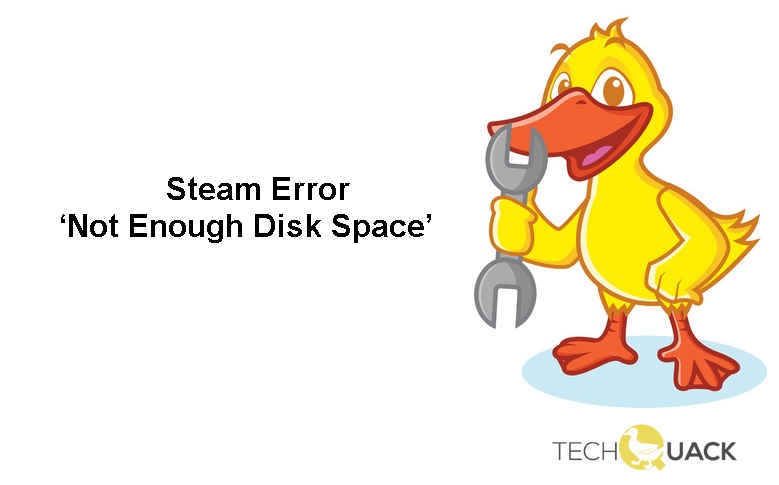
- É possível que alguns ficheiros estejam corrompidos ou desaparecidos.
- Também é possível que o Steam tenha baixado mais cópias do que as necessárias para instalar seu jogo/aplicativo.
- Você pode ter muitos dados de download armazenados em cache nos seus downloads de Steam, o que pode ser um problema para você.
- Talvez o erro que você encontrou tenha sido causado por outra aplicação de terceiros.Pode haver muitos conflitos, por isso é recomendável que você desabilite todos os programas de terceiros.
- Pode haver um conflito com a instalação e com o cliente Steam.Talvez o jogo que queres correr tenha sido apenas parcialmente carregado devido a um erro.
- Em outro caso, o erro pode ser porque o Steam não tem direitos de administrador suficientes para fazer alterações.
Como faço para corrigir ‘Não há espaço suficiente em disco'?
Limpar o Cache de Descarga do Vapor
- Inicie o Steam e vá para Settings.
- No painel da esquerda, selecione Downloads.
- Na parte inferior da janela, você deve ver o botão Clear Download Cache.Clique neste botão.
- Isto irá limpar o seu cache de download local, e você precisará voltar a entrar no Steam.Quando você vir esta mensagem, clique OK.
- Reinicie o Steam, entre com as suas credenciais e comece a fazer o download do jogo.
Eliminar o ficheiro parcialmente descarregado
- Pressione Ctrl + Alt + Delete e selecione Task Manager.
- Localize todos os serviços de Vapor em execução e clique em Fim de Tarefa para cada um deles.
- Navegue até o diretório Steam.Este é normalmente o C:Program Files (x86)Steam path.
- Navegue para a pasta Steamapps, depois para a pasta Downloads.
- Localize a pasta com o problema.Você pode identificá-lo através do ID da aplicação.
- Reinicie o seu computador, entre no Steam com as suas credenciais e continue a fazer o download do jogo.
Recupere arquivos em sua biblioteca de Vapor
- Inicie o Steam e vá para Settings.
- No lado esquerdo, selecione Downloads.
- Em "Bibliotecas de conteúdo", clique em "Pastas da biblioteca a vapor".
- Clique com o botão direito do mouse em Steam Registry C: Program Files (x86)Steam e selecione Repair Library Folder.
- Quando o processo estiver completo, reinicie o Steam, faça o login com as suas credenciais e comece a fazer o download do jogo.
Perguntas Mais Frequentes
Como é que corrijo o facto de o Steam não ter memória suficiente?
- Reinicie o seu computador.
- Elimine o ficheiro descarregado.
- Executar Vapor em modo administrador.
- Limpe o cache de download do Steam.
- Crie uma excepção para o seu programa antivírus.
- Verifique a integridade dos seus arquivos de jogo.
- Libertar espaço de armazenamento.
Como posso conseguir mais espaço em disco no Steam?
- Realizar uma limpeza de disco para remover arquivos temporários.
- Apagar arquivos pessoais desnecessários ou movê-los para um disco rígido externo.
- Guarde os ficheiros no disco rígido.
- Desmonte a partição onde o Steam está instalado.
De quanta RAM precisa o Steam?
O seu sistema operacional deve ter 8GB de memória para jogos Steam sem aplicativos de fundo.No entanto, você precisa de 16GB de RAM para rodar aplicativos em segundo plano com jogos Steam.No entanto, para jogos pesados, você vai precisar de 128GB de RAM.Recomendamos o uso de uma GPU melhor e mais RAM.